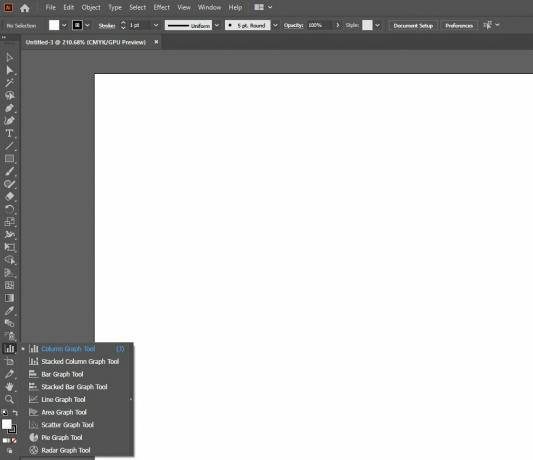Infografikk er en grafisk visuell fremstilling av data, informasjon eller kunnskap. Formålet deres er å presentere deg informasjon raskt og tydelig. Med andre ord, infografikk forteller oss historien bak spesifikke data eller forskning, og alt skal være klart ved første øyekast.
De beste infografikkene representerer data på en visuelt tiltalende og engasjerende måte, og de kan være så enkle eller så komplekse du vil. Og i denne artikkelen viser vi deg hvordan du lager en enkel infografikk både raskt og enkelt ved hjelp av Adobe Illustrator.
Hva er de mest populære typene infografikk?
Før vi begynner, er det viktig å vite hva slags infografikk du kan lage, og hva som kan være best for informasjonen du vil representere. Her er en oversikt over hovedtypene infografikk du kan lage:
- Statistisk infografikk: Disse infografikkene er perfekte hvis du vil visualisere undersøkelsesresultater, sikkerhetskopiere et argument med numeriske data eller presentere data fra flere forskjellige kilder.
- Informasjonsinfografikk: Hvis du vil gi en enkel oversikt over et bestemt emne, er informasjonsinfografikk det beste valget.
- Tidslinje infografikk: Med tidslinjen infografisk kan du enkelt visualisere historien til noe, markere viktige datoer eller gi en oversikt over hendelser.
- Behandle infografikk: En prosessinfografikk er det beste valget hvis du ønsker å lage et sammendrag eller en oversikt over trinnene du trenger for å fullføre en prosess.
- Geografisk infografikk: Hvis du vil visualisere stedsbaserte eller demografiske data, er den geografiske infografien det beste alternativet.
- Sammenligning infographics: Enten du vil sammenligne gitte alternativer på en upartisk måte, eller du bare vil vise hvordan det ene alternativet er bedre enn det andre, kan sammenligningsinfografien gjøre nettopp det.
- Hierarkisk infografikk: Denne infografistilen vil organisere informasjon fra det beste til det verste, eller fra topp til bunn.
- Liste infografikk: For å dele en liste med nyttige tips, ressurser, eksempler eller noe i den stilen, bør du bruke en infografisk liste.
- Fortsett infografikk: Som navnet antyder, er denne infografiske typen perfekt for å lage et CV. Hvis du søker etter en ny jobb, og du vil skille deg ut, er det å inkludere en CV -infografikk i CV -en din.
I slekt: Enkle, attraktive og gratis infografiske CV -maler
Hva gjør en god infografikk?
En infografikk vil fortelle deg historien om visse undersøkelser og data. Infografikk kan bestå av sektordiagrammer, linjediagrammer, histogrammer, søylediagrammer og så videre. Et godt infografisk design er visuelt tiltalende og presenterer data på en lettfattelig måte.
Å designe en infografikk handler om å kommunisere nyttig informasjon. Et av de beste programmene for å lage en infografikk er Adobe Illustrator. Den lar deg raskt lage engasjerende og nøyaktig infografikk, for eksempel grafen vi lager nedenfor.
Hvordan lage en enkel infografikk i Adobe Illustrator
Nå som du kjenner det grunnleggende, la oss komme i gang i Adobe Illustrator.
I slekt: Adobe Illustrator vs. Photoshop: Hva er forskjellen?
For å begynne må du opprette en ny fil. Du kan gjøre dette ved å klikke på Fil> Ny, eller ved å holde Ctrl + N på tastaturet.
På venstre side av skjermen ser du alle de viktige verktøyene som Adobe Illustrator har å tilby. Der har du en haug med Grafverktøy som du vil bruke til infografikken din.
Gjør den mest grunnleggende grafbaserte infografikken
Hvis du ikke vil lage noe prangende, og du bare vil ha en enkel graf, bør du sjekke ut Kolonnediagramverktøy. Du kan velge det verktøyet, eller du kan klikke J på tastaturet.
Når du har gjort det, klikker du bare og drar for å definere området der du vil at grafen skal være; hvoretter vinduet vil dukke opp, hvor du får definere detaljene i grafen din.
I dette vinduet kan du skrive tallene du ønsker. Etter det klikker du bare på Søk.
Ved å legge til en rad til, kan du vise hvordan tallene endres. Den første rekken med tall er til venstre, mens den andre rekken med tall er til høyre.
Hvis du allerede har data i et annet dokument, og du ikke har tid til å skrive det ut manuelt, er det et alternativ for å importere data fra et par forskjellige dokumentformater.
Hvis du er ferdig med å legge inn dataene dine, kan du lukke det lille vinduet.
For å få grafen til å skille seg ut, er det en god idé å gi den litt farge. Klikk på Verktøy for direkte valg på venstre side, eller bare trykk EN på tastaturet, for å velge hver grafbit individuelt.
Når du har gjort det, kan du velge hvert stykke grafen og tilordne en farge til den. Du må imidlertid gjøre dette for hver rad i grafen, så prøv å ikke blande sammen fargene.
Du kan velge to stykker samtidig ved å klikke på en ved å bruke Verktøy for direkte valg, og deretter holde Skifte og klikk på den andre.
Hvis du vil endre skriften, klikker du på Valgverktøy eller klikk V på tastaturet, deretter på teksten du vil endre, og velg en annen skrift fra Karakter.
Oppdaterer data
Hvis dataene dine har endret seg, og du vil endre grafen, kan du gjøre det ved å velge grafen, høyreklikke på grafen og velge alternativet Data.
Det samme vinduet fra før åpnes, og der kan du endre tallene slik du vil. Når du endrer tallene, trykker du på Tast inn, og du vil umiddelbart se endringen på grafen.
Legger til tekst
Hvis du vil legge til tekst i grafen din, er alt du trenger å gjøre å skrive inn teksten i dataene i grafen. Du må imidlertid skrive inn teksten først, før du angir tallene.
Opprette andre typer infografikk
Det er mange typer infografikk du kan lage i Adobe Illustrator, og prinsippet som brukes for å lage dem forblir lik metoden som er beskrevet ovenfor. Vi har nettopp startet med det enkleste skjemaet for å hjelpe deg i gang med å lage infografikk.
I slekt: Adobe Illustrator Tastatursnarveier Jukseark
Adobe Illustrator gjør prosessen med å lage Infographics ganske enkel; alt du trenger å gjøre er å velge typen infografikk du vil lage, og deretter legge inn dataene du må levere.
Når det er sagt, er Adobe Illustrator ikke det eneste programmet som lar deg lage infografikk.
Hvis du vil lage en infografikk, men ikke har designferdighetene, er her de beste gratis verktøyene for å lage infografikk online.
Les Neste
- Kreativ
- Adobe Creative Cloud
- Adobe Illustrator
- Infografisk

Logan prøvde mange ting før han ble forelsket i å skrive i 2011. MakeUseOf gir ham en sjanse til å dele sin kunnskap og produsere nyttige og faktafylte artikler om produktivitet.
Abonner på vårt nyhetsbrev
Bli med i vårt nyhetsbrev for tekniske tips, anmeldelser, gratis ebøker og eksklusive tilbud!
Klikk her for å abonnere